你是否有经常需要打开多份 Word 文档而导致任务栏混乱不堪?那么请你尝试一下 Office Tab,让你的办公更有效率。同 FireFox、IE 7 以及 IE 8 等浏览器不同,微软 Office 不使用标签。你无法同时看到所有打开的文档,在文件之间进行切换也并不轻松。Office Tab 给 Word、Excel、PowerPoint、Project 及 Visio 添加了标签功能,很大地提升了你处理文档的效率。

与 Office 完美融合:Office Tab 完美的整合在 Office 之中,一切都是那么自然,你可以在「文件 > 办公标签」中查看程序版本、设置、帮助等信息,并可获取开发商技术支持的联系方式。在顶部标签栏中,你可以看见收藏选项,将文件加入收藏之后你可以随时快速打开,或进行其他操作。

标签管理,提升效率:有了标签栏窗口界面,你可以在一个视窗中打开多个标签文档。每一个文档在视窗中以一个标签的形式出现,一键即可进入微软 Office (Word、Excel、PowerPoint、Project 与 Visio)该项新功能提高你的工作效率。
方便快捷的右键菜单:右击标签或标签列,进入标签或标签列右键菜单。 Office 选单还结合了微软 Office 常用指令项,让你迅速使用这些操作选项。
如果你已打开多个文档,你无需逐一保存或关闭。在右键选单点击「保存所有」即可存储全部文档,如果你要关闭所有打开的文档,只需选择「关闭所有」即可。
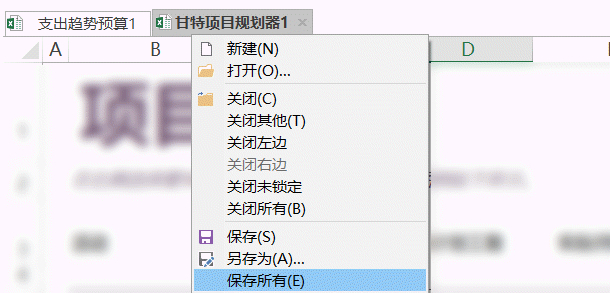
拖拽管理标签:你可轻松拖动或切换标签。还可按下 Alt + N (「N」代表标签号「1, 2…」) 激活标签。
轻松重命名文档:如果要重命名文档,无需打开「存储为」对话框——仅在标签右侧选单中点击「重命名」并输入新文档名。如你要将文档存储至另一文档夹,只需在右侧选单中选择「另存为…」。
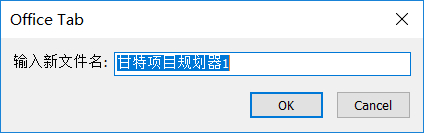
自定义标签栏外观:可自定义标签栏外观 你可以自定义标签及标签列颜色。你可以根据喜好,自定义字型及每个标签的名字(应用自定义,你需要重启微软 Office 程序)。
丰富的快捷键:Office 标签支持多组内置及自定义快捷键来处理标签,隐藏 / 显示工具列,切换标签,及选择特定标签。你还可以轻松自定义快捷键。
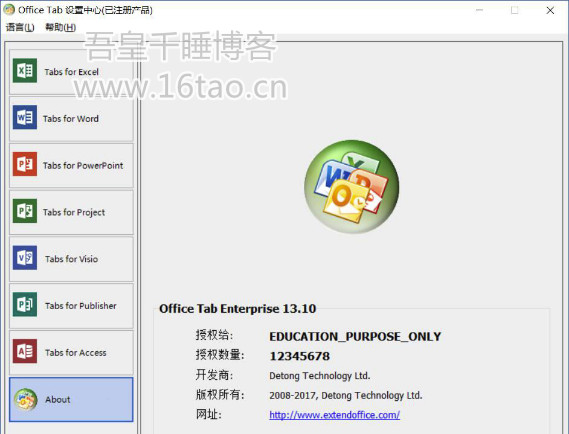
官网
下载地址
请不要更改默认安装位置,否则无法破解
14系列
城通网盘:https://16taocn.ctfile.com/fs/10646176-390413975
百度网盘:
13系列
城通网盘:https://16taocn.ctfile.com/fs/10646176-389930169
百度网盘:
 吾皇千睡
吾皇千睡

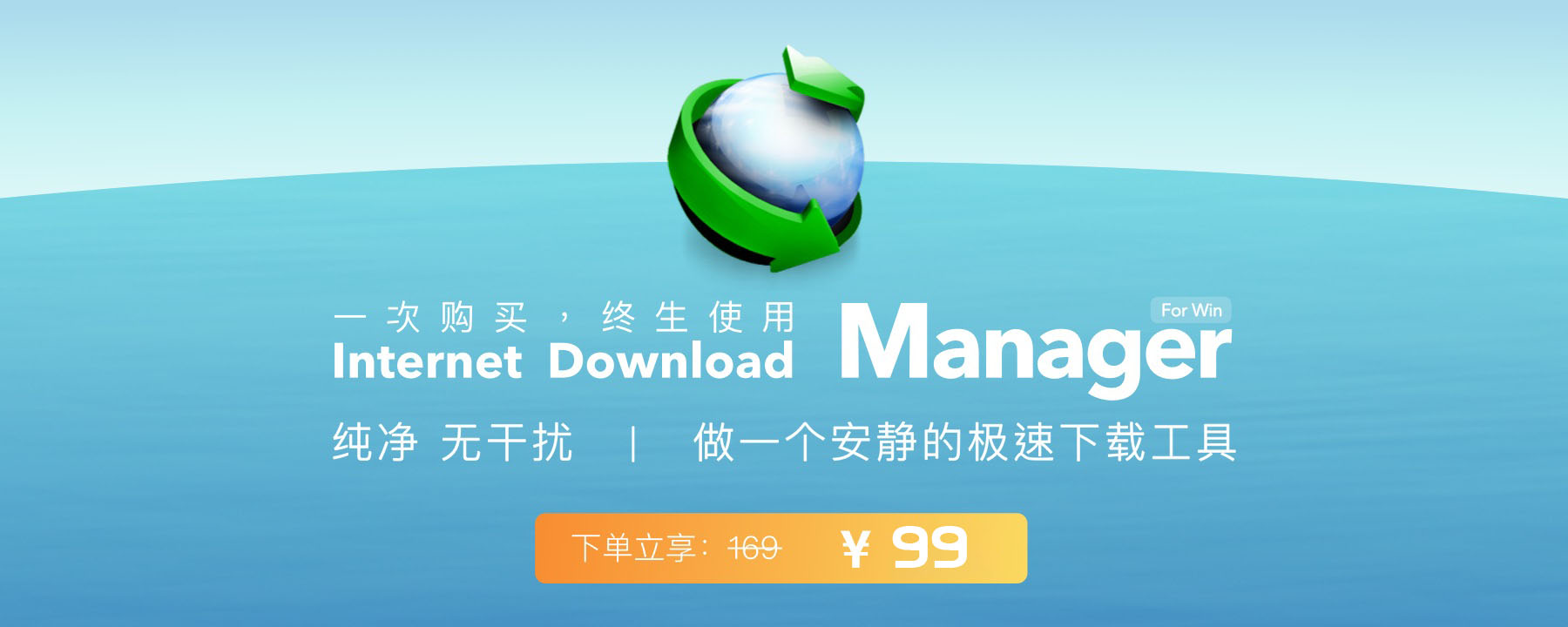





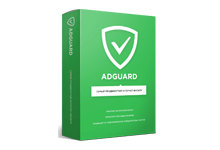


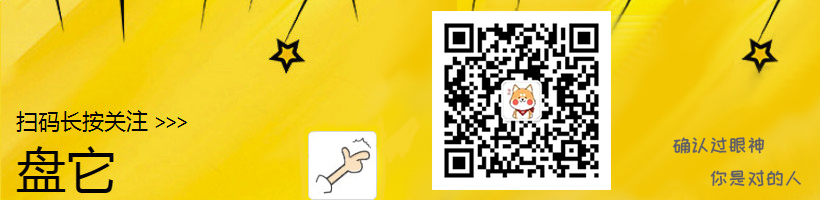
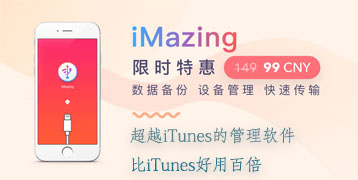







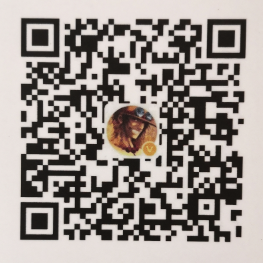

评论前必须登录!
注册